剖面线在各类图纸绘制过程中运用广泛,在CAD中画剖面线也是必须掌握的绘图方法。
1、打开所需绘制剖面线的图形文件。

2、在工具栏绘图中找到团填充功能,或在工具栏中直接找到团填充图标,如圈选所示。
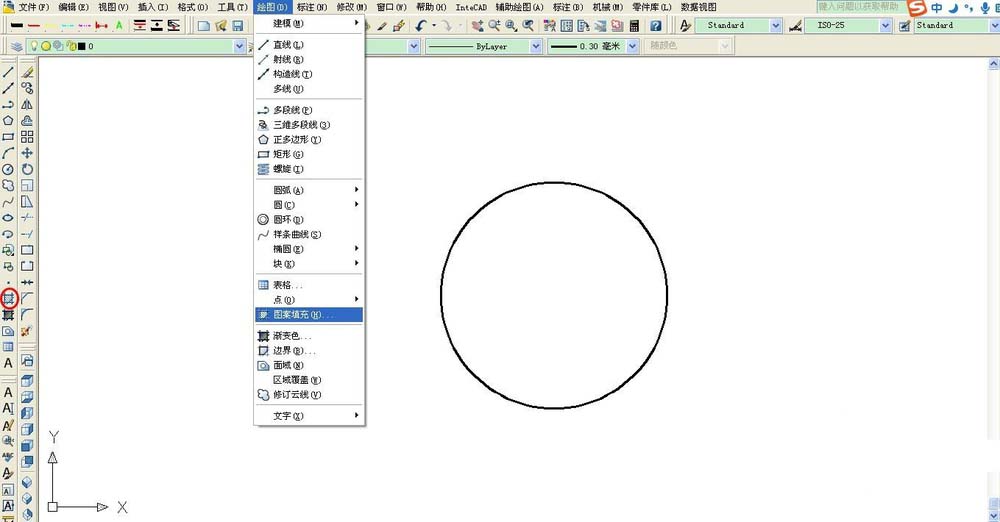
3、打开图案填充和渐变色窗口。
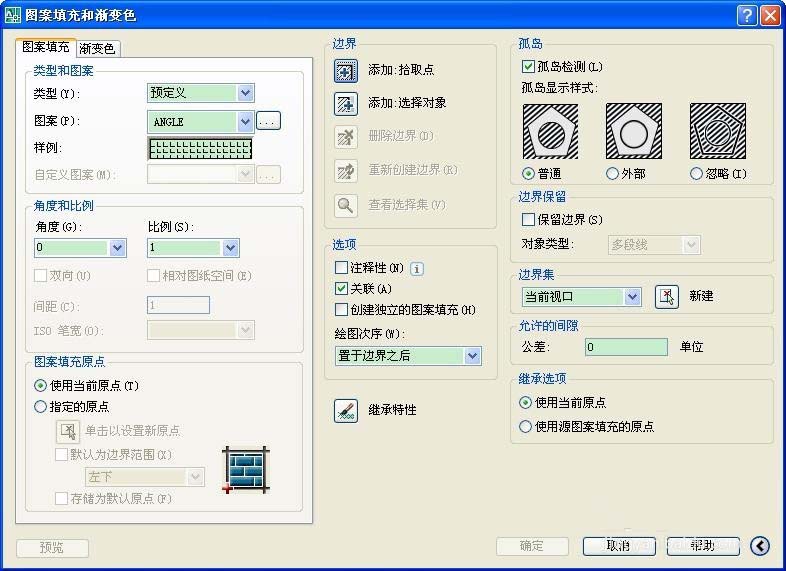
4、根据材料要求选择所需样例图案。


5、根据图形大小,图纸要求,图案形状等选择样例填充图案角度及比例。

6、选择边界的方式有拾取点和选择对象两种,如果图形简单单一,与其他图形无干涉,可直接采用拾取点点击图形内部即可选中图形。如图形较为复杂,且与相邻图形干涉较多,可采用选择对象依次选取图形边界完成图形边界选择。

7、选择完成边界后直接确认完成剖面线填充


8、如在确认后相对剖面线进行修改可直接双击剖面线进行修改,如想修改边界可选择删除功能重新进行边界选择。

声明:本站所有文章,如无特殊说明或标注,均为本站原创发布。任何个人或组织,在未征得本站同意时,禁止复制、盗用、采集、发布本站内容到任何网站、书籍等各类媒体平台。如若本站内容侵犯了原著者的合法权益,可联系我们进行处理。
